こんにちはnikoshibaです。「暮らしあれこれ」をご愛読いただき、誠にありがとうございます。
最近はさまざまなアプリでパスワードを要求されますよね。面倒臭いからと、同じパスワード(PW)を使っていると危険なんです。そして、ノートにメモしている人をよく見かけますが大丈夫ですか?常にパスワードは狙われていると考えたが良いと思います。

パスワードの保存はノートにメモって大丈夫?iPhoneでのロック画面を利用
パスワード(PW)が多くあると忘れますよね。ここではPWの保存をどのようにすれば安全性が高いかをご説明したいと思います。特にこれからはセキュリティを考えておかないと、アプリが多く、銀行やキャッシュレスなどもセキュリティ強化でさまざまな工夫をして複雑化しています。
PWを忘れるからと高齢者やシルバーの方で、ノートでメモされていいる方がいますがこれは危険です。なぜならばウッカリどこかで忘れてしまったら、書いていたPWはどうなるのでしょう?そのPWを使用されて、他のスマホや、パソコンで利用される可能性もあるのです。
なので、PWの保存方法をご提案したいと思います。
目次
パスワード(PW)をどのように保存すれば安心なの?
PWの保存方法は、いくつかあると思いますが全てにおいて2重、3重のセキュリティをしておくことが大切だと思います。PWが盗まれたら今の時代にはゾッとしますよね。
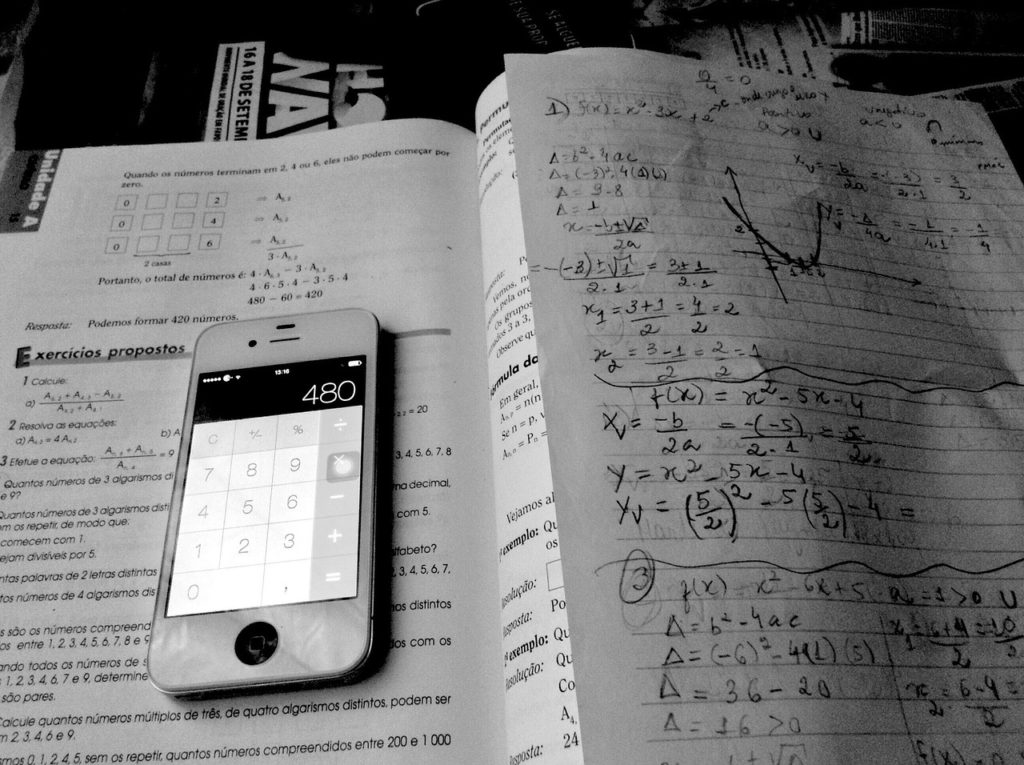
◉ノートに書いて暗号化キーを作成しPW(暗号化)を別々に保存
簡単な方法ですが、どうしてもメモに残したいなら、このような方法もあるかと思います。
ノートと手帳を用意します。手帳だけ、ノートだけでも良いので2冊は必要です。それか、ノート又は手帳とスマホでも構いません。
一冊のノートもしくは手帳にはPW(暗号化キーで)を書きますが、この時にもう一つの手帳、ノート又はスマホにはPWのキーのみを書いておきます。(反対でも良いですよね)
キーとはPWを暗号化しておくことで、万一、PWを盗まれた場合にでもキーを正式なPWに変換しない限り使えないようにします。
例えば、キーはあなたの車がアトレ(atore)と言う車種だったとしましょう。キーはcar又はkurumaと書いておきます。
そして身近な番号、野球選手の番号が24だったとしたら、自分や子供の生まれた年1995年なら95を残し2495と組み合わせます。キーは(yakyu)とし、あと子供の名前子供(kodomo)とかにしておきます。
実際のPWはキャッシュレス○○「2495atore 」とします。ノートか手帳に控え、控えのスマホか手帳などはキャッシュレス○○はPWは「kuruma,yakyu,kodmo」として記入して控えておきます。
このようにして、暗号化したPWとキーを別々に保管しておくことで万一の場合には被害に遭わないですみます。
上記の方法で、PW(暗号化)と暗号化キーとを別々にノートと手帳またはスマホとかに分けて保管するとセキュリティが増すと思います。
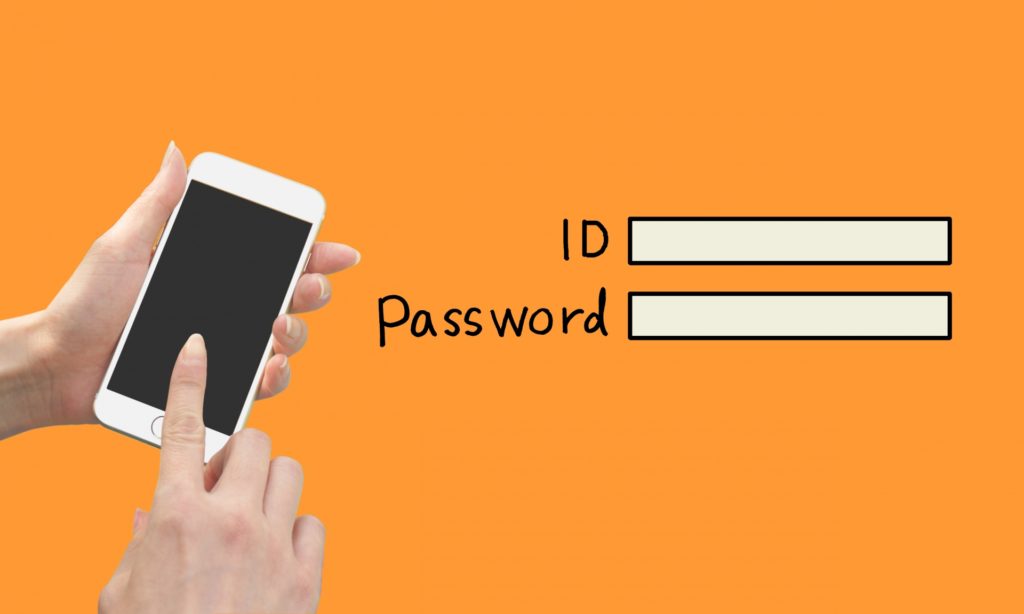
◉自分で暗号化キーを作成しPWを保存
他には、番号のPW作成の場合はランダムに数字や英文字を書き出してPWにします。
①②③④⑤⑥⑦⑧⑨⑩
1234567890
5678901234
8901234567
3456789012
として、縦列に、1の段は1月、2の段は2月などと番号を変えていくのも良いと思いますし、①②③④⑤と番号を入れておいてキーとしておきます。
英文字も
①②③④⑤⑥⑦⑧
abcdoefg
hijklmnop
qrstuvwx
yzabcdef
など、を同様に、こちらも縦列に、1の段は1月、2の段は2月などと番号を変えていくのも良いと思いますし、①②③④⑤と番号を入れておいてキーとしておきます。
その上でPWはキャッシュレス○○のPWは実際にはahqy1583はとなりますが、暗号化キー、ai①(英文字)123①(数字)として控えておくと良いと思います。それをai①123③などと都度変換しても良いと思います。いずれにしても時折はPWを変更した方がセキュリティが高いですよね。
控える場合には
1冊またはスマホにはキャッシュレス○○PW①②またはai①123①として控えておきます。
別のには1冊(手帳かノート)には暗号化キーランダム番号に上の表を書いておくと良いと思います。面倒臭いですがどうしてもノートに控えないと忘れる方は上記を採用されるとセキュリティ強化になります。
iPhone、iPad、iPod touch でメモをロックする方法
こちらはiPhoneなどのスマホのメモにロックをかけてPWを保管しておくこともできます。この場合にも安全を期して上記の考え方をして、PWを保存することをお勧めします。そのままのIDやPWを入れておくより2重のセキュリティになるはずです。

金融情報、医療情報、Web サイトのログイン情報などの個人データを記したメモは、パスワード、Face ID、または Touch ID で保護できます。
メモのパスワードを設定する
メモをロックするには、前もってパスワードを作成しておく必要があります。覚えておきやすいパスワードを作成し、パスワードのヒントも用意しておきましょう。複数の Apple 製デバイスで iCloud のメモにアクセスする場合は、すべてのメモのロックとロック解除に同一のメモ用パスワードを使います。パスワードを忘れてしまった場合、ロックされたメモを再び表示できるように Apple でお手伝いすることはできませんが、ご自分で新しいパスワードを作成し、それ以降に新たにメモをロックする際に使えます。
パスワードはデバイスの「設定」画面か、メモ App の中で作成できます。メモをロックすると、お使いのすべてのデバイスでそのメモが自動的にパスワードで保護されるようになります。ほかのデバイスで Face ID や Touch ID を使ってメモのロックを解除する場合は、お使いのデバイスでパスワードを入力してから、Face ID または Touch ID を有効にする必要があります。
始める前に
- iPhone、iPad、iPod touch を最新バージョンの iOS または iPadOS にアップデートしておきましょう。
- iCloud の設定で「メモ」をオンにしておきます。または、必ずデバイスに保存されているメモを使ってください。他社のサービス (Gmail、Yahoo など) から同期したメモアカウントには、一部のメモ機能がなく、また、ロックすることはできません。
管理対象 Apple ID で iCloud にサインインしている場合は、メモをロックできません。

メモのパスワードを設定する
メモをロックするには、前もってパスワードを作成しておく必要があります。覚えておきやすいパスワードを作成し、パスワードのヒントも用意しておきましょう。複数の Apple 製デバイスで iCloud のメモにアクセスする場合は、すべてのメモのロックとロック解除に同一のメモ用パスワードを使います。パスワードを忘れてしまった場合、ロックされたメモを再び表示できるように Apple でお手伝いすることはできませんが、ご自分で新しいパスワードを作成し、それ以降に新たにメモをロックする際に使えます。
パスワードはデバイスの「設定」画面か、メモ App の中で作成できます。メモをロックすると、お使いのすべてのデバイスでそのメモが自動的にパスワードで保護されるようになります。ほかのデバイスで Face ID や Touch ID を使ってメモのロックを解除する場合は、お使いのデバイスでパスワードを入力してから、Face ID または Touch ID を有効にする必要があります。
「設定」画面でパスワードを作成する
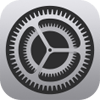
- 「設定」>「メモ」の順に選択し、「パスワード」をタップします。
- アカウントが複数ある場合は、パスワードの作成対象のアカウントをタップします。
- パスワードを入力し、パスワードのヒントを指定しておきます。デバイスが対応している場合は、Face ID または Touch ID を有効にします。
- 「完了」をタップします。
メモ App でパスワードを作成する
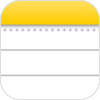
- メモ App を開いて、ロックしたいメモを表示します。
- 詳細ボタン
 をタップし、「ロック」をタップします。
をタップし、「ロック」をタップします。 - パスワードを入力し、パスワードのヒントを指定しておきます。デバイスが対応している場合は、Face ID または Touch ID を有効にします。
- 「完了」をタップします。

メモのパスワード保護機能を使う
画像やスキャンした書類が添付されたメモでも、重要な情報を羅列したメモでも、いたって簡単にパスワード保護機能で安全に保管できます。ロックされているメモの横には、それぞれにカギのアイコン ![]() が表示されます。パスワードを入力するか、Touch ID や Face ID で認証するまでは、メモのタイトルと最終編集日だけが表示されます。
が表示されます。パスワードを入力するか、Touch ID や Face ID で認証するまでは、メモのタイトルと最終編集日だけが表示されます。
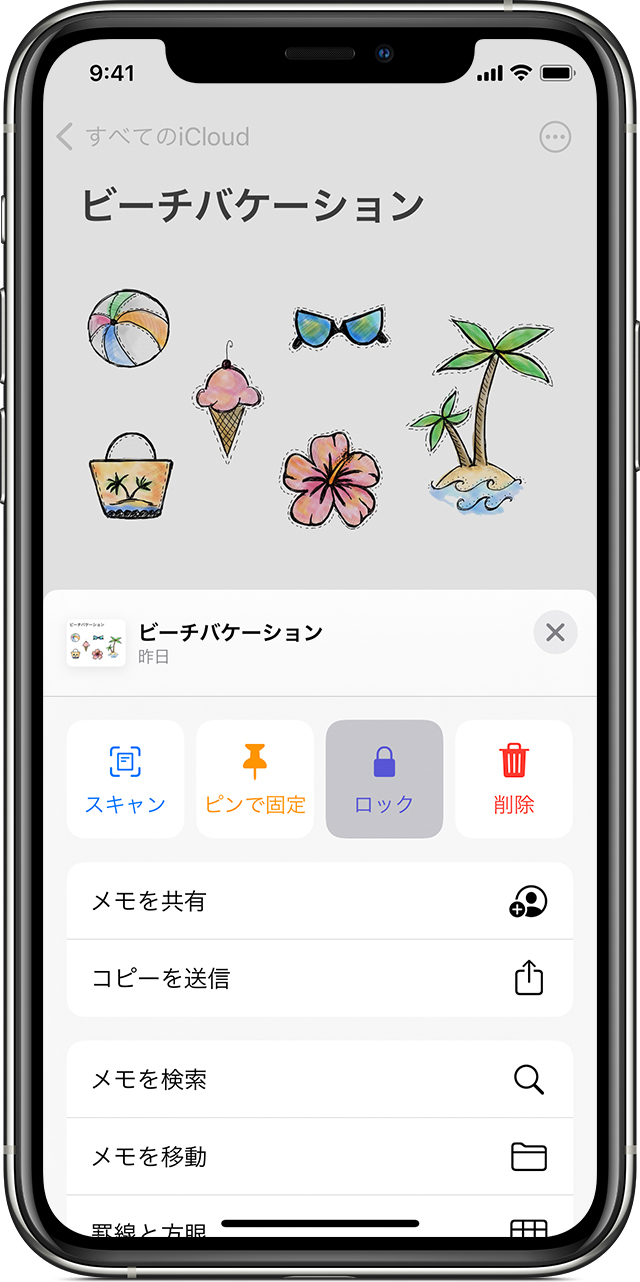
メモをロックする
- ロックするメモを開きます。
- 詳細ボタン
 をタップします。
をタップします。 - 「ロック」をタップします。
メモをロックした後、そのメモは開いたままになり、画面の上部にカギのアイコン ![]() が表示されます。カギのアイコン
が表示されます。カギのアイコン ![]() をタップして、メモの内容を非表示にすることができます。
をタップして、メモの内容を非表示にすることができます。

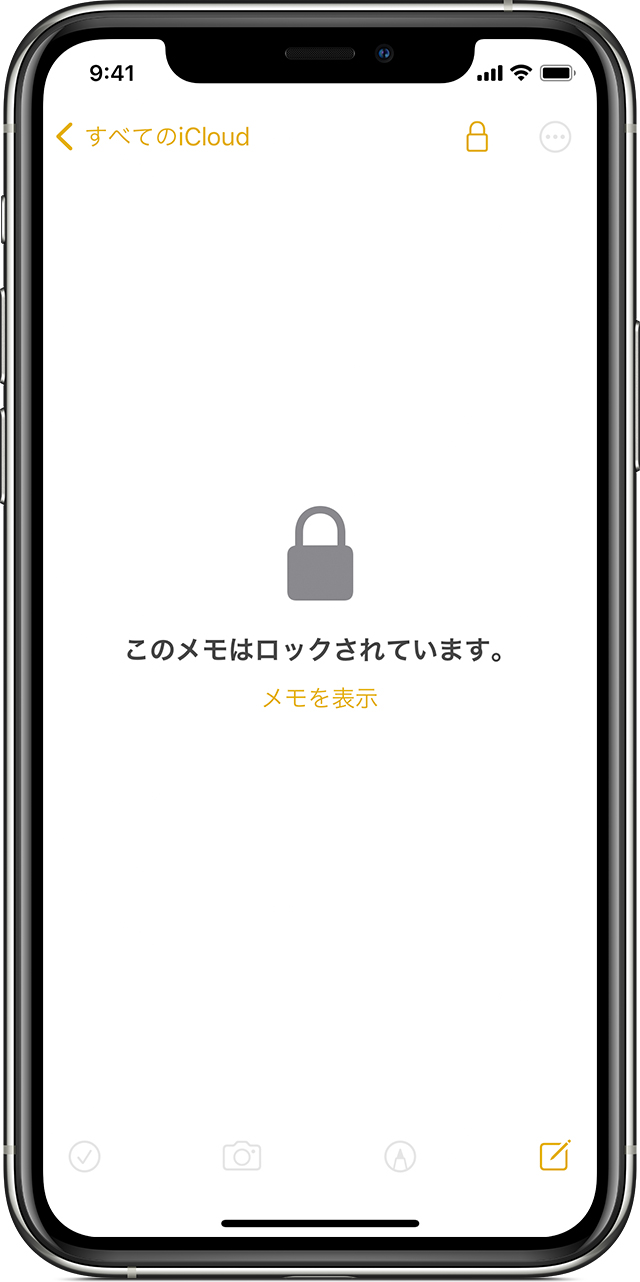
ロックされたメモを開く
- ロックされたメモをタップします。
- 「メモを表示」をタップします。
- Face ID または Touch ID を使うか、パスワードを入力します。
ロックされたメモが数分間開いたままになるので、別のメモにも切り替えやすく、ほかの App から情報をコピーしてペーストするといった作業も、簡単にこなせます。メモ App を閉じるか、デバイスがスリープ状態になると、メモは再びロックされます。

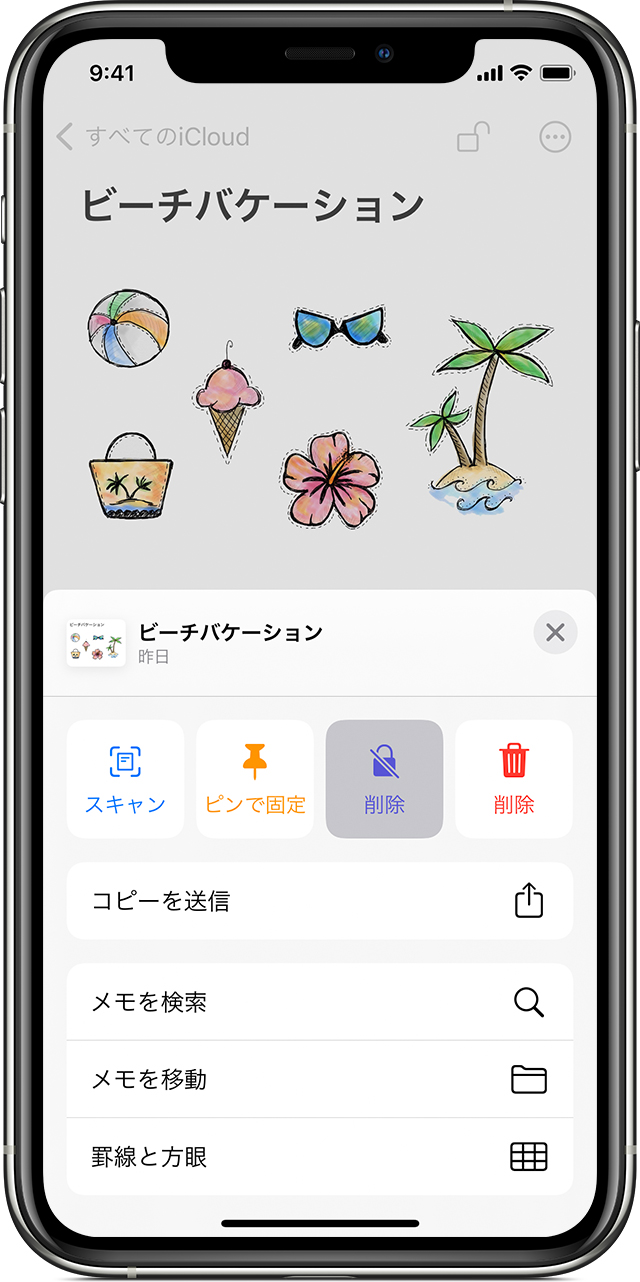
ロックを解除する
- ロックされたメモをタップし、「メモを表示」をタップします。
- パスワードを入力するか、Touch ID または Face ID を使います。
- 詳細ボタン
 をタップします。
をタップします。 - 「削除」を選択します。
メモのロックを解除すると、同じ Apple ID でサインインしているすべてのデバイスで同様に解除されます。

ロックできるのは、デバイス上のメモと iCloud にあるメモだけです。PDF、オーディオ、ビデオ、Keynote、Pages、Numbers の書類が挿入されたメモや、IMAP を使って Yahoo!、Gmail、Hotmail などのアカウントと同期されているメモはロックできません。ほかの人と共有しているメモもパスワードで保護できません。メモの共有をやめるには、そのメモを開いて、「人を追加」ボタン ![]() をタップし、「共有を停止」をタップします。
をタップし、「共有を停止」をタップします。

メモのパスワードを変更する
メモのパスワードを変更するには、変更前のメモパスワードが必要です。以下の要領で行ってください。
- 「設定」>「メモ」の順に選択し、「パスワード」をタップします。
- 変更したいメモアカウントを選択し、「パスワードを変更」をタップします。
- 変更前のパスワードを入力し、新しいパスワードとそのヒントを入力します。
変更前のメモパスワードがわからない場合はリセットできますが、リセット後のパスワードでは、以前のメモを見ることはできません。新しいパスワードは、そのパスワードを設定した時点以降に新たに作成するメモのパスワード保護に使えます。

メモ用パスワードを忘れた場合
メモのロックを解除するには、ロック時に使ったパスワードを入力する必要があります。パスワードを忘れてしまった場合、ロックされたメモを再び見られるように Apple でお手伝いすることはできません。新しいパスワードを作成することは可能ですが、それ以前に保護されたメモを見られるようにはなりません。新しいパスワードは、そのパスワードを設定した時点以降に新たに作成するメモのパスワード保護に使えます。
パスワードが複数になった場合、「メモ」のリストを見たときに、どのパスワードを使えばよいか見分けることはできません。変更前のパスワードでロックされたメモを開いて、変更後のパスワードを入力した場合、入力したパスワードが間違っているという警告が、変更前のパスワードのヒントを添えて表示されます。変更前のパスワードを正しく入力すると、そのメモのパスワードを新しいパスワードに変えるかどうかを選択できます。
メモのパスワードは、以下の手順でリセットしてください。
- 「設定」>「メモ」の順に選択し、「パスワード」をタップします。
- 変更したいメモアカウントを選択し、「パスワードをリセット」をタップします。
- Apple ID のパスワードを入力して、「OK」をタップします。
- 「パスワードをリセット」をもう一度タップします。
- 新しいパスワードとそのヒントを入力します。「完了」をタップします。
apple参照抜粋
前々項でiPhoneの一応の使い方をご説明しましたが、実は他にもすごい機能があるんです。以前ご紹介していますが、初めての方は前項で、ご確認いただき、こちらを再度ご覧いただけるとよくわかると思います。
iPhoneのメモがさらに便利に!と、でも以前のバージョンでもこんなに便利
私も高齢者で、日頃の知りたいことなどを検索して、メモへ保存したりして、フル活用しています。また、大切なことや、パスワードなどを覚えきれなくて、メモ機能の「ロック」を使用して、保存しています。
このロック機能はパスワードや顔認証でセキュリティされているので安心です。ご心配なら、暗号を作ってパスワードを保存しても良いと思いますよ。しかし、ご自分できちんと管理されないと、どんなにこれらで強化しても元の木阿弥になりがちなので十分にお気をつけなさって下さい。
素敵な男女の上質な出会いを創り出せるSNSアプリ【paters】
![]()
YouTube でもカラオケチャンネルnikoshiba
心に刺さる歌をコンセプトに「人生のドラマを奏でる、カラオケ歌謡の感動曲集」艶やかに、激しく、そして切なく。
谷村新司さんの「群青」を歌ってみました。
谷村新司さんのご冥福をお祈り申し上げます。
以前からアップしたかったのですが、今日は特別な曲をお届けします。1981年に公開され、当時の日本映画界を席巻した映画『連合艦隊』。この作品は、豪華な俳優陣と製作陣によって作り上げられ、その年の興行収入と動員数で第1位を記録する大ヒットとなりました。
そして、この映画の主題歌として心に残る名曲が『群青』です。歌っているのは、心に響く美しい声で知られる谷村新司さん。この曲は、映画の壮大なスケールと感動を見事に表現しており、多くの人々の心を揺さぶりました。
それでは、映画『連合艦隊』の主題歌、『群青』を上手く歌えているか否かは別にして、感情(イメージしてですが)を込めて歌唱しました。お楽しみください。
YouTubeへ私もアップしていますが、他の方のを視聴していますと、カラオケ愛好者の方は少しでも上手くなりたい。多くの人に聴いてもらいたいと思っている方が多い気がします。 カラオケチャンネルnikoshibaの私も同じ初心者として少しでも上手くなりたいので、ボイトレで教えてもらい、学んでみたいと思います。皆さんもいかがですか?健康にも良いですよ。
世代を超えて愛されるカラオケ歌謡の数々を歌い尽くします 「まぁまぁかな」(笑)と思われたらチャンネル登録をお願いします。😅
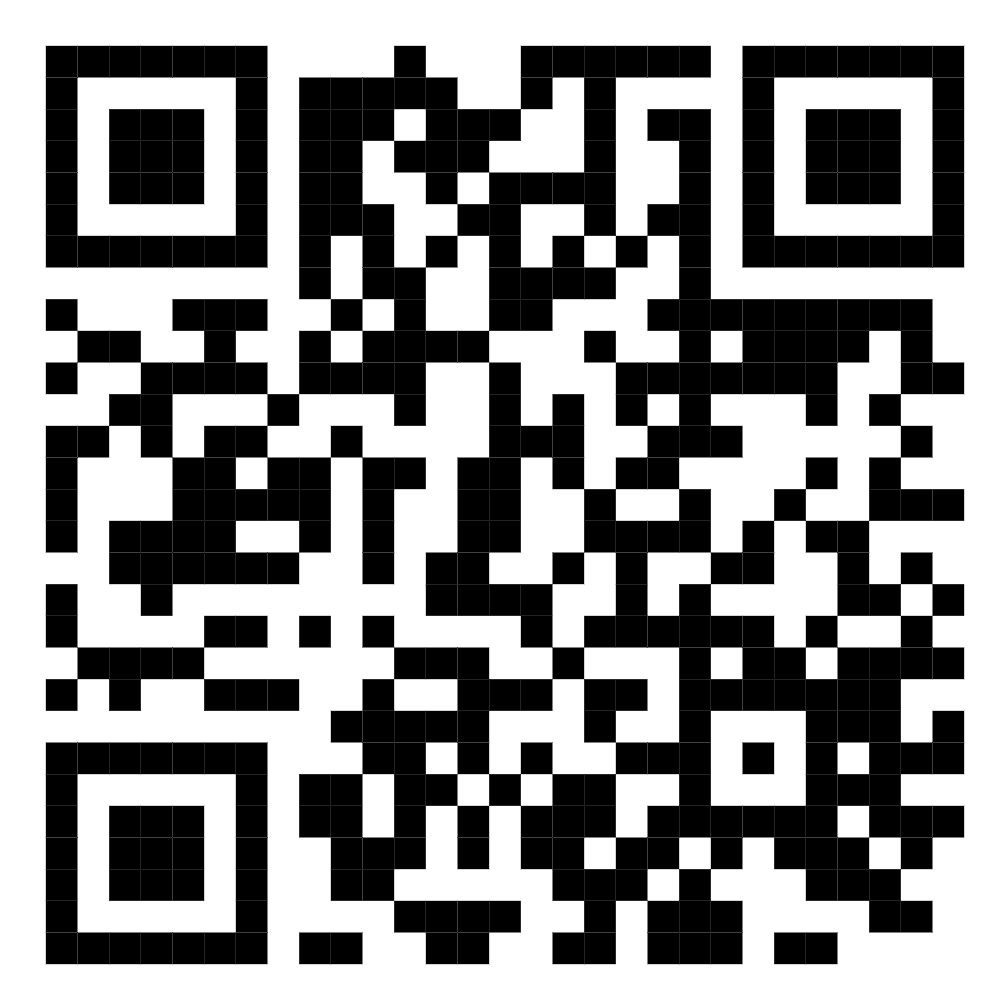
◉YouTubeでアップしたい方はご相談ください。
この様な https://www.youtube.com/@nikoshiba8 の感じのイメージでYouTubeからアップしたいと思われている場合にはご相談ください。制作などお手伝いしたします。
お問い合わせは無料です。こちら nikoshibaブログ の『お問い合わせ』
または nikoshiba@aideco.info からお願いします。🙇
nikoshiba に戻る
こちらも勉強した事ですが、スマホの苦手な方へのアドバイスになります。
スマートフォン(スマホ)ですが、使い方をもっと知りたいと思われる方は、こちらでわかりやすく解説していますので、ご利用ください。時間があるときに初級レベル編だけで良いので1項目ずつ勉強なさると良いかもです。
『スマホ初心者基本操作講座』
スマホ基本操作!として、進度に合わせた具体的なカリキュラムを組み、デジタル難民を一人でもヘルプできるようにとの思いから、初心者、高齢者向けのスマホの段階的なカリキュラムの例を示しご案内して来ました。下記にご案内しています。
初級レベル編
- 高齢者のスマホは「分からないから嫌だ」を無くし、使う喜びを知ってもらうには1️⃣
- 「初級レベル編」スマホってなんだか難しそう?と二の足を踏んでいる方への基本操作2️⃣
- 「初級レベル編」スマホ基本操作!アプリ?、電話のかけ方、メッセージの仕方3️⃣
- 「初級レベル編」スマホ基本操作!連絡先の登録と連絡先への電話やメッセージの送信4️⃣
- 「初級レベル編」スマホ基本操作!写真の撮影方法、アルバムでの写真の閲覧と削除5️⃣
中級レベル編
- 「中級レベル編」スマホ基本操作!インターネットの使い方、検索エンジンの利用法1️⃣
- 「中級レベル編」スマホ基本操作!電子メールの設定と使用、メールアカウント、メールの送受信、添付ファイルとは?2️⃣
- 「中級レベル編」スマホ基本操作!アプリのダウンロードとインストールの方法3️⃣
- 「上級レベル編」スマホ基本操作!ソーシャルメディアの利用、FB・Instagram・Twitter2️⃣
上級レベル編

https://manabunara.jp/0000012212.html
nikoshiba に戻る
『お問い合わせは無料』
◉スマホやパソコン、YouTubeのアップ。そしてSNSに関することで、お分かりにならないシニア・高齢者・初心者の方にはメールでのやり取りに限り無料でアドバイスさせていただきます。
スマホ・インターネット・YouTube・LINEなど全般の使い方と簡単にできる機能説明
◉閲覧したい情報が簡単にスマホで!
閲覧したいブログやニュースを「RSS」リーダーアプリで検索可能に
これからは閲覧したいブログやニュースを「RSS」リーダーで、収録しておくと、更新される内容を簡単に閲覧できるんです。nikoshiba も「RSS」リーダーでチェックが可能になります。
「RSS」を使用して情報を効率的に収集!愛好ブログ、Webの最新情報が更新され便利に
nikoshiba では、シニア、高齢者の方々へ「スマホ・PCなどの情報」「観光・カラオケ」「健康・美容」その他、暮らしお役立ち情報を発信しています。そして、専門店チェーンを長年経営をしていた経験から小売業のノウハウを全て開示中(詳しくは「HOME」)です。ご笑覧賜れば幸いです。
◉小売店に関することは、小売店運営&経済 販売POS&受発注アプリなどでご確認ください。ご質問などは、このnikosibaのお問い合わせからお願いします。概要は、HOMEで
◉このブログは読みやすい文章にするためにChatGPTのAIの力をも活用させていただいています。情報の正確性と安全性に勤めていますが保証するものではなく、AIも含め様々な情報を元に執筆していますのでご了承ください。法律、金融、医療 などは有識者の判断を仰ぎましょう。
最後まで、ご高覧いただきまして有難うございます。今後ともよろしくお願いいたします。
nikoshiba に戻る









